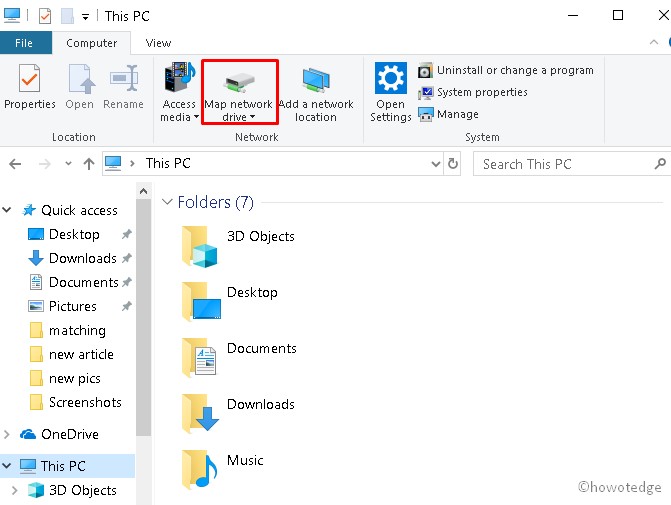Как исправить код ошибки 0xC0000035 в Windows 11/10
Несколько пользователей сообщили, что столкнулись с кодом ошибки 0xC0000035 при открытии средства просмотра событий на своих устройствах с Windows. Поскольку вы здесь, вы, должно быть, также получаете этот код ошибки и ищете исправления, которые могут устранить этот код ошибки. Что ж, в этом посте мы рассмотрим причины вызова этой ошибки и пять обходных путей, которые могут устранить эту ошибку события в Windows 11/10.
При обнаружении этого кода ошибки вы также можете увидеть сообщение об ошибке — «STATUS_OBJECT_NAME_COLLISION». Он появляется, когда регистратор событий заполнен, что блокирует нормальный запуск регистратора контекста ядра цепи. Давайте узнаем, как можно преодолеть эту ошибку отслеживания событий ядра на ПК с Windows 11/10.

Что может вызвать код ошибки 0xC0000035 в Windows?
0xC0000035 — это ошибка события, которая возникает только тогда, когда некоторые системные процессы не запускаются. Это может быть связано с некоторыми сбоями в сети, повреждением драйверов устройств, работающих на вашем компьютере, или другими причинами.
Как мне решить этот код ошибки 0xC0000035?
Чтобы устранить этот код ошибки на ПК с Windows 11/10, попробуйте выполнить указанные ниже исправления одно за другим. Хотя вы можете применять их в любом порядке, мы рекомендуем следовать тому же порядку, в котором они были расположены.
1. Обновите или переустановите Intel и другие сетевые драйверы.
Ошибки средства просмотра событий, такие как 0xC0000035, чаще всего возникают из-за наличия на вашем компьютере устаревших сетевых драйверов. Поврежденный драйвер Intel также может вызывать аналогичные коды ошибок на ПК с Windows 11/10.
Ранее пользователи могли обновить все свои драйверы (системные, сетевые или Intel) через диспетчер устройств. Однако с учетом недавних изменений в Windows 11/10 вы можете искать все обновления драйверов непосредственно в Центре обновления Windows. Как только вы получите ожидающее обновление для работающих драйверов на вашем устройстве, установите соответствующий флажок и нажмите Загрузить и установить.

Примечание: при запуске поиска в Центре обновления Windows дополнительные обновления содержат все соответствующие обновления драйверов и встроенного ПО.
2. Отключите или удалите сторонний антивирус.
Сторонние приложения, работающие в ОС Windows, часто повреждают системные файлы и, таким образом, вызывают нежелательные проблемы, включая код ошибки 0xC0000035. Прежде чем применять какое-либо исправление, обязательно отключите на своем компьютере все такие приложения, особенно приложения безопасности, такие как Kaspersky или Avast.
После того, как эти приложения отключены на вашем ПК с Windows, перезагрузите компьютер. Снова войдите в свое устройство и снова запустите средство просмотра событий. Если ошибка не устранена даже после отключения сторонней антивирусной программы, попробуйте следующий набор решений, описанных ниже.
Примечание: Защитник Windows — это автономное приложение, которое может автоматически обнаруживать и устранять онлайн-угрозы, а также атаки вредоносных программ на ваш компьютер с Windows 11/10. Поэтому мы предлагаем включить это приложение для обеспечения безопасности системы вместо использования бесплатных версий онлайн-антивирусных программ.
Чтобы удалить стороннее приложение из вашей системы, перейдите в «Настройки» (Win + I) > «Приложения» > «Установленные приложения» и найдите неисправное приложение. Нажмите на три точки рядом с ним и нажмите кнопку «Удалить». Далее может появиться всплывающее окно. Нажмите «Удалить» еще раз, чтобы полностью удалить выбранное приложение с вашего компьютера.
3. Настройте ключ реестра Autologg.
Редактор реестра — самый важный инструмент операционной системы Windows. Любая ошибка или проблема в этом инструменте может привести к странному поведению вашей системы. Поскольку при запуске средства просмотра событий вы столкнулись с кодом ошибки 0xC0000035, откройте редактор реестра и внесите некоторые изменения в раздел реестра Autologg.
Вот как выполнить эту задачу –
- Нажмите Win + X и выберите «Выполнить» в меню питания.
- Введите Regedit и нажмите ОК.
- Когда откроется редактор реестра, перейдите по указанному ниже пути –
Компьютер\HKEY_LOCAL_MACHINE\SYSTEM\CurrentControlSet\Control\WMI\Autologger\EventLog-System\{b675ec37-bdb6-4648-bc92-f3fdc74d3ca2}
- Альтернативно вы также можете скопировать/вставить приведенную выше строку в адресную строку реестра и нажать Enter.
- Оказавшись там, найдите и дважды щелкните ключ «Включено». Вы можете найти этот ключ на правой панели.
- Измените его базу на шестнадцатеричную, а поле данных «Значение» на «0» (без кавычек).
- Нажмите «ОК», чтобы сохранить последние изменения, и дважды щелкните клавишу EnableProperly.
- Аналогично клавише Enabled, измените ее базу и Поле данных значения на шестнадцатеричное и 0 соответственно.
- Нажмите «ОК» еще раз, чтобы подтвердить последние изменения.
Закройте реестр и перезагрузите компьютер. Надеемся, что код ошибки 0xC0000035 уже устранен.
4. Попробуйте DISM, чтобы восстановить образ системы.
В случае повторного возникновения этой ошибки наиболее эффективным способом является восстановление образа системы. Для этого пользователи могут использовать инструмент DISM и решить эту проблему. Вот что вам нужно сделать, чтобы выполнить сканирование DISM на вашем компьютере:
- Нажмите Win + X и выберите «Терминал» («Администратор»).
- Терминал по умолчанию перейдет в Windows PowerShell с правами администратора.
- Скопируйте/вставьте в него приведенную ниже команду и нажмите Enter.
DISM /онлайн /cleanup-image /restorehealth

- Диагностика и устранение основных причин на вашем ПК с Windows займет 10–15 минут.
5. Сбросить сеть
Несколько пользователей сообщили об исправлении этого кода ошибки при переключении на другую сеть. Если вы по-прежнему сталкиваетесь с этим кодом ошибки при открытии средства просмотра событий, вы можете продолжить и сбросить все свои сетевые адаптеры. Если эта ошибка не исчезнет даже после этого, переключитесь на другого интернет-провайдера.
Я надеюсь, что код ошибки 0xC0000035 к настоящему времени устранен. Сообщите нам в разделе комментариев, если у вас возникнут какие-либо проблемы или проблемы при выполнении вышеуказанных разделов.